Annuncio
Windows XP potrebbe essere sparito, ma non tutto è perduto. Windows 7 potrebbe sostituirlo come sistema operativo Windows legacy preferito, soprattutto considerando le funzionalità poco conosciute nascoste in Windows 7 che potrebbero farti capire quanto ami il sistema operativo.
Caratteristiche nascoste dici? Assolutamente. Includono scorciatoie da tastiera, trucchi segreti e altre caratteristiche interessanti che la maggior parte degli utenti di Windows 7 a lungo termine non hanno mai realizzato esistessero e alcune funzionalità che sorprendentemente sono stati aggiunti fino all'ultimo anno o due - prova del fatto che sono stati aggiunti solo di recente al download delle nuove funzionalità di Windows 7 fornito da Microsoft.
Consiglio vivamente il download, ma se non hai tempo per esaminarlo, i seguenti sono alcuni punti salienti delle funzionalità più impressionanti e poco conosciute che potrebbero aumenta la tua produttività Usa 10 desktop virtuali per aumentare la produttività con un solo schermo [Windows] Da quando ho iniziato a utilizzare un secondo monitor, mi sono reso conto che non riesco a ottenere abbastanza spazio sullo schermo. Ogni attività sembra richiedere così tanto spazio espositivo. Quando sto editando, mi piace avere... Per saperne di più e approfondisci il tuo amore per Windows 7.
Giocare con finestre aperte
La maggior parte delle persone che hanno utilizzato Windows 7 abbastanza a lungo si imbatte accidentalmente in alcune delle funzionalità più utili che offre, come il comoda barra delle applicazioni migliorata in cui è possibile passare con il mouse sulle icone del programma e vedere una piccola miniatura grafica della finestra dell'applicazione effettiva senza aprendolo.
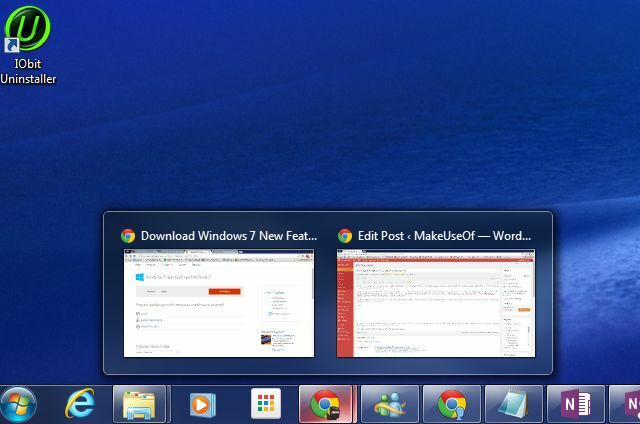
Ciò migliora notevolmente la velocità con cui puoi trovare l'applicazione giusta da aprire, ma quella barra delle applicazioni migliorata include anche alcune interessanti scorciatoie da tastiera che non molte persone conoscono:
- premendo Spostare prima di cliccare sull'icona si apre una nuova istanza, anche se le finestre esistenti sono aperte.
- Presa Maiusc+Ctrl fa lo stesso, tranne che apre la nuova istanza con i permessi di amministratore!
- Presa Ctrl prima di fare clic su un'icona si aprirà l'istanza della finestra utilizzata più di recente in un gruppo di finestre aperte.
Potresti aver già saputo che potresti massimizzare una finestra aperta facendola scorrere nella parte superiore dello schermo o ridimensionandola per riempire metà del desktop facendo scorrere la finestra di lato. Sapevi che potresti fare la stessa cosa senza nemmeno toccare il mouse? Sì, con la finestra attiva aperta, le seguenti scorciatoie per la stessa cosa.
- Tenere il Tasto con il logo di Windows + Freccia SU per massimizzare la finestra.
- Tenere il Tasto con il logo di Windows + GIUSTO o SINISTRA per ancorare su entrambi i lati dello schermo.
Ricerca oltre il tuo desktop
Windows Explorer ha uno strumento di ricerca integrato che ti consente di cercare file, documenti e altro nell'intero computer. Ma sapevi che puoi espandere la ricerca di Windows Explorer alle fonti web creando connettori di ricerca?
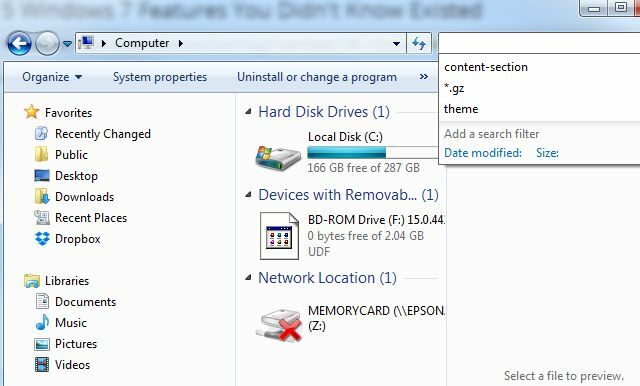
Per fare ciò, è sufficiente scaricare e installare il connettore di ricerca per qualsiasi server compatibile con lo standard OpenSearch. Questa operazione è nota anche come "ricerca federata". Puoi cercare su Google i connettori per Windows 7 o SharePoint Server e scaricare il file OSDX. Quando esegui il file .osdx, vedrai una richiesta di autorizzazione per aggiungere il connettore di ricerca al tuo sistema.
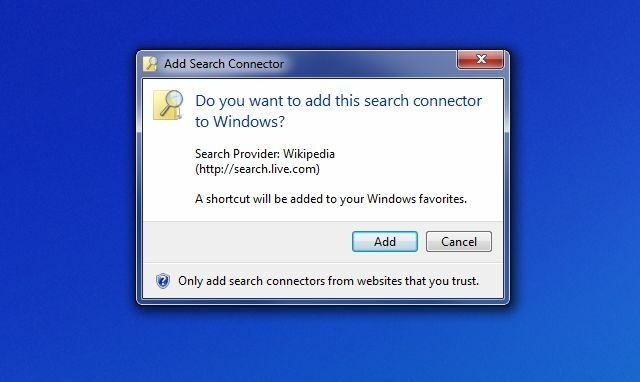
Una volta installato e aperto Esplora risorse, vedrai apparire il connettore di ricerca nel riquadro di navigazione a sinistra. Selezionalo e ora le tue ricerche nella barra di ricerca interrogheranno direttamente quel connettore. Seleziona uno di questi risultati di ricerca e visualizza un'anteprima del sito Web nel riquadro di anteprima.
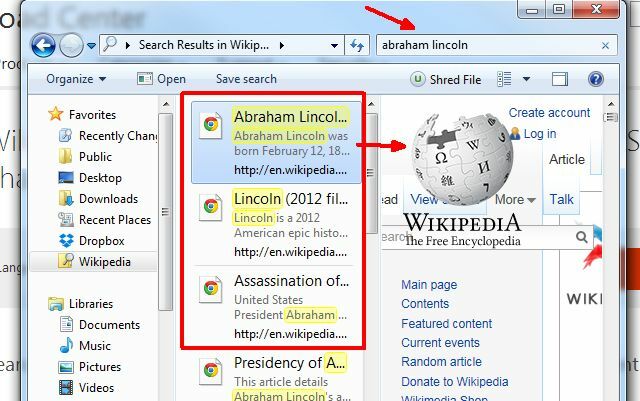
Molte persone hanno scoperto presto la magia dei connettori di ricerca e li usano religiosamente nella loro installazione di Windows 7, ma un numero sorprendente delle persone ha trascorso l'intera vita utilizzando Windows 7 senza conoscere questa capacità di espandere la funzionalità di ricerca di Windows Explorer in questo modo.
Spiegare i problemi agli altri
Una delle cose più frustranti come tecnico IT è cercare di aiutare un amico o un familiare a risolvere un problema senza poter vedere il loro schermo. Bene, sapevi che esiste uno strumento rapido che possono utilizzare per acquisire automaticamente un'istantanea del desktop ogni volta che fanno clic sullo schermo? Si chiama Problems Step Recorder e puoi accedervi facendo clic sul menu Start e digitando "Registrazione del problema"nella casella di ricerca. Clicca su Registra i passaggi per riprodurre un problema.
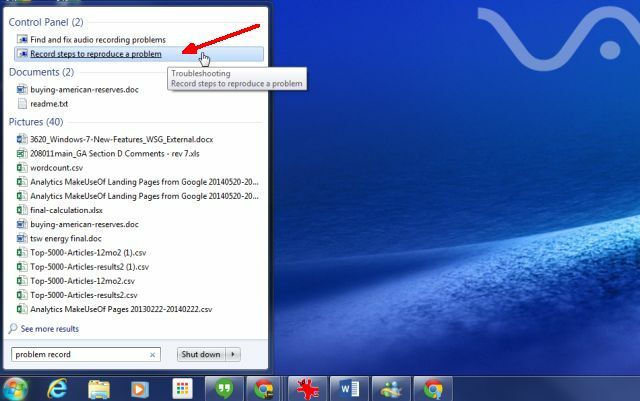
Questo lancerà il Registratore di passaggi del problema attrezzo. Devi solo premere Avvia registrazione per iniziare a registrare tutte le tue azioni sul desktop.
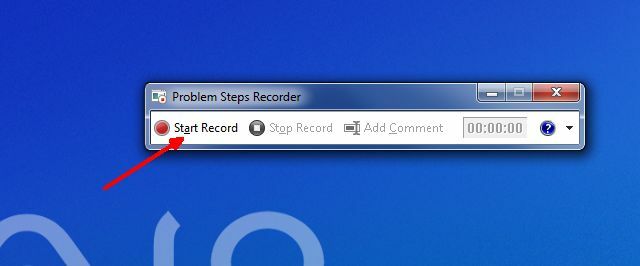
Questo non è uno strumento di screencast. Scatta semplicemente un'istantanea dello schermo ogni volta che l'utente fa clic su qualcosa. Quindi inserisce automaticamente tutti quei clic in una serie di "passaggi del problema" che ti guidano attraverso il problema che la persona sta riscontrando. Quando l'utente ha terminato la registrazione, gli verrà chiesto di salvare la registrazione come file ZIP.
Possono inviarti quel file ZIP e puoi visualizzare il file MHTML in IE (o con altri browser con i componenti aggiuntivi appropriati).
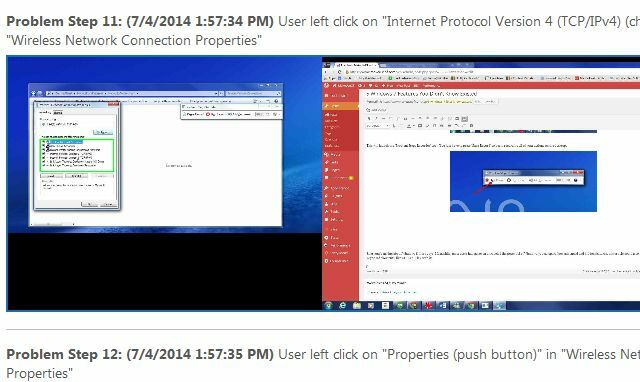
Sfortunatamente, anche molti tecnici IT non conoscono questo strumento di Windows 7. Se lo facessero, renderebbero la loro vita molto più semplice quando si lavora con gli utenti al telefono.
Altre 3 uova di Pasqua di Windows 7
Eccone alcuni Uova di Pasqua di Windows 7 11 strani bug di Windows e uova di Pasqua che devi vedereCi sono sempre alcuni bug e Easter Egg nascosti in tutte le versioni di Windows. Vuoi scoprirne 11? Per saperne di più e funzionalità nascoste che ti lasceranno a bocca aperta.
Modalità Dio
Crea una nuova cartella sul desktop e chiamala "GodMode.{ED7BA470-8E54-465E-825C-99712043E01C}” e ottieni accesso istantaneo a tutte le 270 opzioni configurabili in Windows 7 a portata di mano.
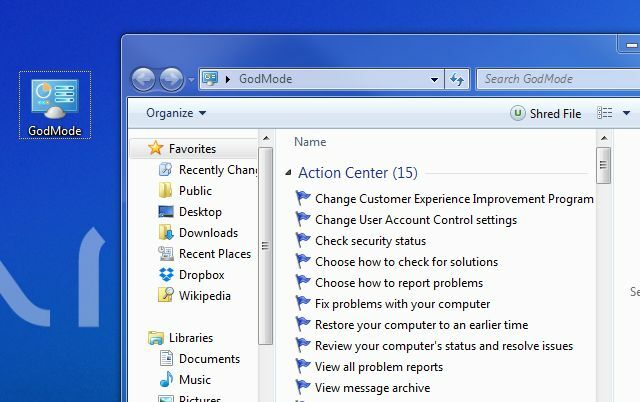
Se questo non ti fa sentire come Dio, niente lo farà...
Storia dell'affidabilità
Il tuo sistema si comporta in modo davvero orribile e vorresti vedere se la stabilità del tuo sistema è cambiata di recente (indicando un virus o un malware)? Facile. Fare clic sul menu Start e digitare "Visualizza la cronologia dell'affidabilità” nel campo di esecuzione. Questo ti mostrerà un rapporto dettagliato di tutto ciò che è successo al tuo sistema e quanto è stato stabile nelle ultime settimane.
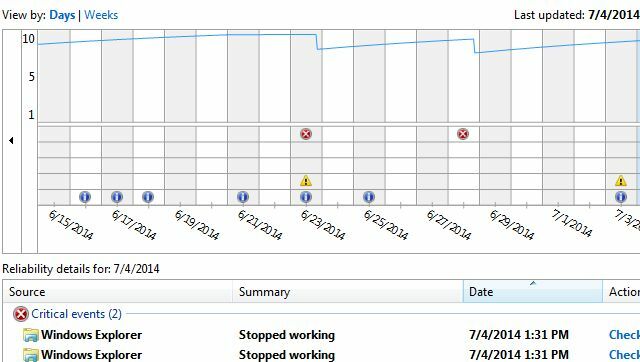
Per coincidenza, ho appena aggiornato il mio sistema Windows 7 con gli ultimi aggiornamenti e questo rapporto ha mostrato che il mio sistema è diventato più instabile di quanto non lo sia stato da settimane!
Cifra
Quindi, eccone uno per gli appassionati di privacy e sicurezza. Supponiamo che tu sia appena stato informato dall'FBI che un paio di agenti verranno a casa tua per confiscare il tuo computer perché sei stato identificato come un avido utente Tor.
Hai cancellato tutti quei file incriminanti, ma poi ti sei ricordato di quello che spesso abbiamo detto ai lettori di MakeUseOf che devi usare determinati strumenti o metodi per cancellare veramente i dati Come pulire completamente un disco rigidoEsistono due modi per cablare un disco rigido. Ecco cosa devi sapere per farlo in modo facile e veloce. Per saperne di più dal tuo disco rigido. Bene, indovina un po': Windows 7 ha una funzionalità integrata che ti consente di cancellare completamente tutto gratuitamente spazio su un'unità sovrascrivendo quello spazio, assicurando che tutti quei file eliminati siano effettivamente cancellato.
Come si fa? Basta aprire un prompt dei comandi e digitare "cipher / w: C" - o qualsiasi unità tu voglia pulire.
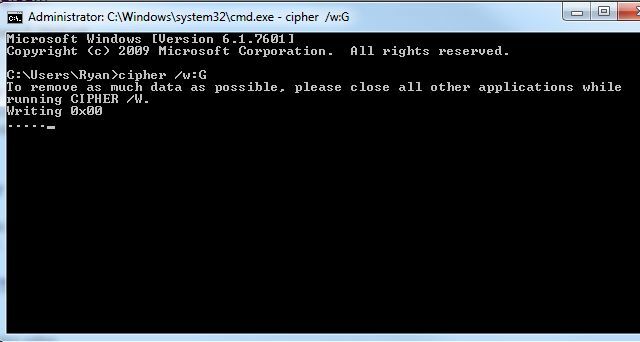
Il processo può richiedere del tempo, ma una volta terminato, anche quegli astuti agenti federali non saranno in grado di estrarre i dati che consideri non sono affari loro!
Scorciatoie folli e utili per Windows 7
Oltre alle funzionalità e agli strumenti di Windows 7 sopra di cui molte persone non sono a conoscenza, ce ne sono anche un intero una sfilza di scorciatoie di Windows 7 poco conosciute estremamente utili che potrebbero aumentare la tua produttività se iniziassi a usare loro.
- Il tuo desktop è pazzo di finestre aperte? premere Logo di Windows + Casa per ridurre a icona ogni finestra, eccetto quella in cui stai attualmente lavorando.
- Hai una dozzina di schermate da ridurre a icona per visualizzare il desktop? Basta premere Logo di Windows + barra spaziatrice per rendere trasparenti tutte quelle finestre!
- Stanco di trascinare una finestra da uno dei tuoi doppio monitor Dividi il monitor del tuo PC in più schermi con WinSplit Revolution Per saperne di più all'altro tutto il tempo? Basta premere Logo di Windows + Spostare + Sinistra o Freccia destra per alternare la finestra tra i monitor.
- Non riesci a vedere il piccolo testo sullo schermo? premere Logo di Windows e Più per ingrandire a destra. Utilizzo Logo di Windows e Meno per rimpicciolire.
Se pensi che questi siano fantastici, assicurati di controllare l'elenco di Tina di 25 fantastiche scorciatoie per Windows 7 25 fantastici trucchi per la tastiera di Windows 7 che impressioneranno i tuoi amici Per saperne di più e trucchi per impressionare i tuoi amici.
Quindi questi erano i modi in cui puoi migliorare l'utilizzo di Windows 7 e rendere il tuo tempo molto più efficiente e produttivo. Conosci altre scorciatoie e easter egg interessanti su Windows 7? Quali sono alcune delle fantastiche funzionalità di Windows 7 che ti piace condividere con i tuoi amici? Condividili con altri lettori di MUO nella sezione commenti qui sotto!
Ryan ha una laurea in ingegneria elettrica. Ha lavorato 13 anni nell'ingegneria dell'automazione, 5 anni nell'IT e ora è un ingegnere delle app. Ex caporedattore di MakeUseOf, ha parlato a conferenze nazionali sulla visualizzazione dei dati ed è apparso su TV e radio nazionali.

